소개
이 문서에서는 요구 사항 정렬과 관련된 통계 데이터베이스 원칙 및 디스크 리소스에 대해 설명합니다.
사전 요구 사항
요구 사항
Cisco에서는 다음 항목에 대해 알고 있는 것이 좋습니다.
- Cisco SD-WAN(소프트웨어 정의 WAN)
- Cisco vManage 컨트롤러 그래픽 사용자 인터페이스(GUI)
사용되는 구성 요소
이 문서의 정보는 특정 랩 환경의 디바이스를 토대로 작성되었습니다. 이 문서에 사용된 모든 디바이스는 초기화된(기본) 컨피그레이션으로 시작되었습니다. 현재 네트워크가 작동 중인 경우 모든 명령의 잠재적인 영향을 미리 숙지하시기 바랍니다.
참고: 이 문서는 소프트웨어 버전으로 제한되지 않습니다.
통계 데이터베이스
통계 데이터베이스는 vManage 컨트롤러의 기본 NMS(Network Manager Services) 중 하나이며 감사 로그, 경보, 이벤트, DPI(Deep Packet Inspection), Netflow, 보안 기능 등에 대한 통계 데이터를 보관합니다.
Elastic Search 서비스를 사용하여 인덱스를 사용하여 각 기능 정보를 처리하고 처리합니다. 데이터 수집을 처리한 후 vManage GUI에서 탄력적 정보를 폴링할 수 있습니다.
각 vManage는 디스크 공간 리소스를 기반으로 통계 데이터베이스 구성에서 할당할 최대 사용 가능한 공간을 자동으로 계산합니다. 기본적으로 기능당 5GB가 할당되며, 이는 요구 사항에 따라 수정할 수 있습니다.
기능당 디스크 공간의 기본값이 아닌 값을 할당하기 전에 소프트웨어 버전 및 오버레이 세부 정보당 Cisco vManage 권장 컴퓨팅 리소스를 검증해야 합니다. 이는 DPI 기능이 활성화된 경우 특별히 할당됩니다. 20.6 이후에는 컴퓨팅 리소스가 SAIE의 DPI 약어를 대체합니다.
기능별 디스크 사용량 예측 및 수정 방법
각 기능에 할당할 필요한 디스크 공간을 결정하려면 다음 API(Application Programming Interface) 호출을 사용합니다.
https://vmanage-ip:port/dataservice/management/elasticsearch/index/size/estimate
vmanage-ip:port를 vManage의 IP 및 포트로 교체합니다. 이 API 호출은 1일, 7일, 14일, 30일, 90일, 180일 및 1년 동안의 기능 통계를 저장하는 데 필요한 세부 정보 및 총 디스크 공간이 포함된 JSON(JavaScript Object Notation) 응답을 반환합니다.
vManage에서 현재 디스크 할당을 확인하고 수정하려면 Administration(관리) > Settings(설정) > Statistics Database Configuration(통계 데이터베이스 컨피그레이션)으로 이동합니다.
Edit(편집)를 클릭하고 오버레이 요구 사항에 따라 크기를 원하는 값으로 수정한 다음 Save(저장)를 클릭합니다.
모범 사례
리소스를 할당하기 전에 데이터를 수집할 수 있는 기능 및 디바이스 통계를 검증하고 이를 위해 Administration > Settings > Statistics Settings로 이동해야 합니다.
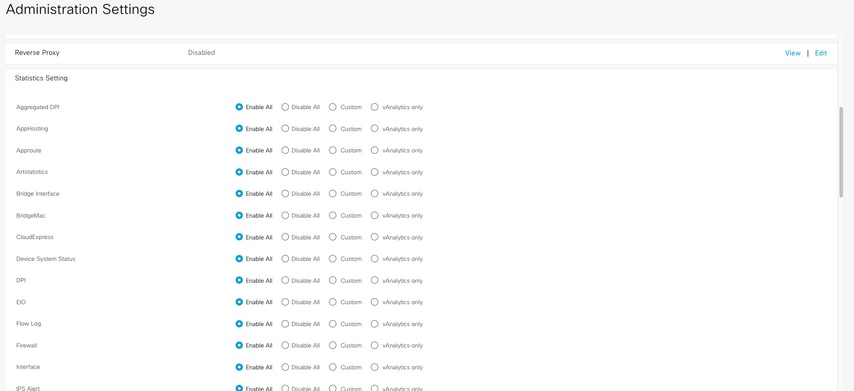
이 섹션에는 vManage가 데이터를 수집하는 모든 기능이 표시됩니다. 기본적으로 모든 기능에 대해 모두 활성화가 설정되어 있습니다.
- 모두 활성화: 작동 중인 모든 Cisco Edge 장치에 대한 통계 데이터가 처리됩니다. Cisco vAnalitics가 활성화 및 구성된 경우 통계도 클라우드로 전송됩니다.
- 모두 사용 안 함: 통계 데이터가 어떤 운영 디바이스에도 수집되지 않습니다.
- Custom(사용자 지정): 데이터 수집이 필요한 디바이스에 대해 전체 범위의 사용자 지정을 수행할 수 있습니다.
- vAnalytics 전용: vManage에서 처리하거나 표시할 필요 없이 선택한 기능의 모든 통계가 vAnalytics로 전송됩니다.
원하는 기능 및 장치에 대해 통계를 사용할 수 있는지 검증한 후, 이는 디스크를 사용하는 기록 정보이므로 vManage에서 허용하는 경우에도 모든 기능에 총 디스크 공간을 할당할 수 없습니다. 대신 통계 데이터베이스 구성에서 사용 가능한 최대 공간을 모든 기능으로 분할해야 합니다. 이 값은 관리 > 설정 > 통계 데이터베이스 구성에서 볼 수 있으며, 이와 동시에 각 기능마다 리소스가 할당됩니다.
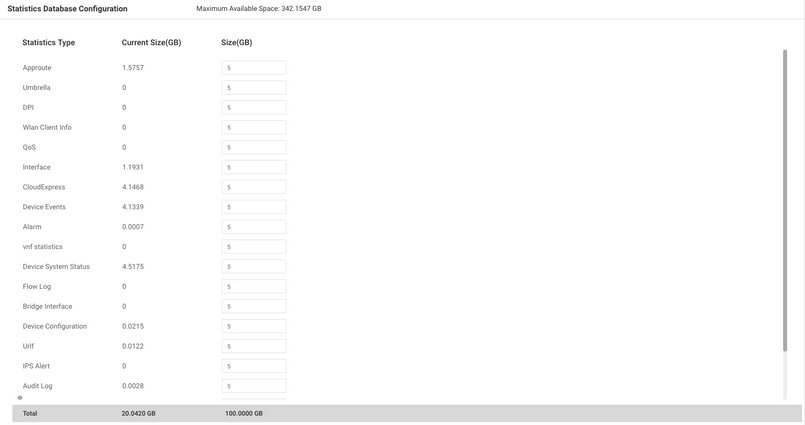
모범 사례는 통계 데이터베이스 컨피그레이션 디스크 크기가 vManage/opt/data 파티션의 80%를 초과하지 않도록 구성하는 것입니다. 이렇게 하면 예기치 않게 통계가 저장되거나 통계 기간이 단축될 수 있는 리소스가 부족해지는 것을 방지할 수 있습니다.
참고: 사용 가능한 디스크 공간을 확인하려면 df -kh 명령을 사용하십시오 | vShell에서 grep "opt/data"
디스크 할당 외에 DPI/SAIE가 활성화된 경우 통계 폴링 시간을 30분 이상으로 설정하는 것이 좋습니다. 기본 수집 간격(분)은 30분입니다.
폴링 타이머를 수정하려면 Cisco vManage 메뉴에서 Administration(관리) > Settings(설정) > Statistics Configuration(통계 컨피그레이션)으로 이동합니다. Edit(편집)을 클릭하고 DPI 트래픽에 따라 Collection Interval(분)(수집 간격(분))을 원하는 값으로 수정한 후 Save(저장)를 클릭합니다.
공통 통계 데이터베이스 문제
vManage는 지정된 시간 범위에서 가장 오래된 통계를 표시하지 않습니다.
Monitor(모니터링) > Network(네트워크) > Select Device(디바이스 선택) 및 Applications(애플리케이션), WAN, Security Monitoring(보안 모니터링) 섹션 내의 옵션을 볼 때, 시간 필터에서 시간 범위를 선택한 후에는 이전 통계가 표시되지 않거나 저장된 데이터가 예상보다 적습니다.
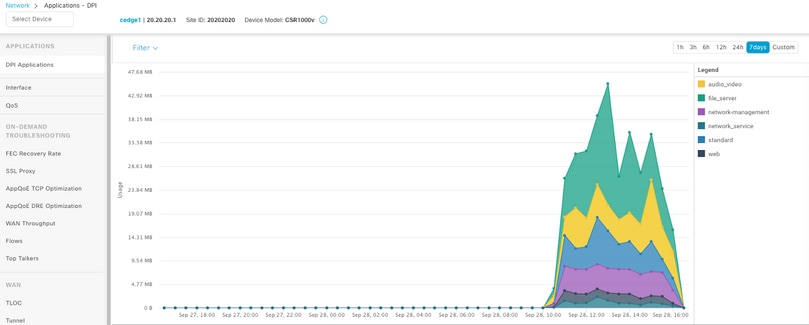
이 문제는 Administration(관리) > Settings(설정) > Statistics Database Configuration(통계 데이터베이스 컨피그레이션)의 디스크 할당이 각 기능에 대한 API 호출 https://vmanage-ip:port/dataservice/management/elasticsearch/index/size/estimate에서 얻은 예상 값보다 작기 때문에 발생합니다.
vManage는 통계를 업데이트하지 않습니다.
Monitor(모니터링) > Network(네트워크) > Select Device(디바이스 선택) and view options inside Applications, WAN, Security Monitoring(애플리케이션, WAN, 보안 모니터링) 섹션에서 통계, 통계 그래프가 업데이트되지만 실시간으로 업데이트되지는 않습니다.
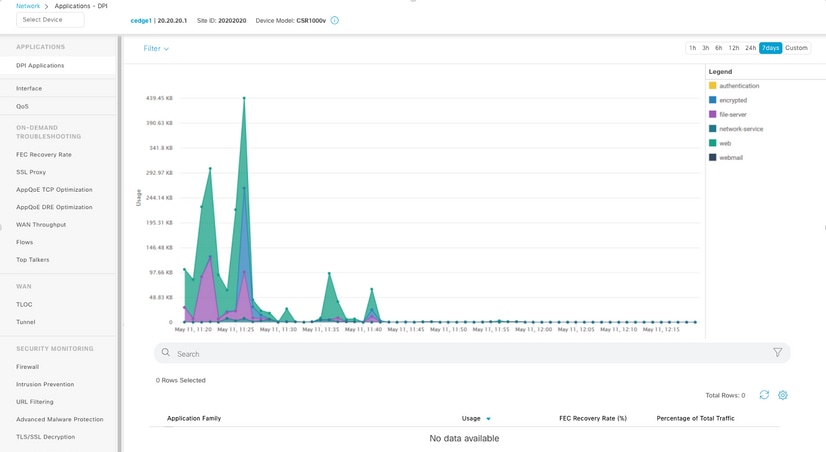
이는 vManage가 30분으로 기본 설정된 통계 컨피그레이션 타이머를 기반으로 통계 데이터를 업데이트하기 때문에 발생합니다. DPI/SAIE가 활성화된 경우 더 높은 수집 값이 권장됩니다. 따라서 vManage에서 정보를 처리하고 업데이트하는 데 30분이 넘게 걸립니다.
vManage는 "표시할 데이터 없음"을 표시합니다.
Monitor(모니터링) > Network(네트워크) > Select Device and view options inside Applications, WAN, Security Monitoring(애플리케이션, WAN, 보안 모니터링) 섹션에서 No Data to Display(표시할 데이터 없음) 메시지가 그래프 대신 표시됩니다.
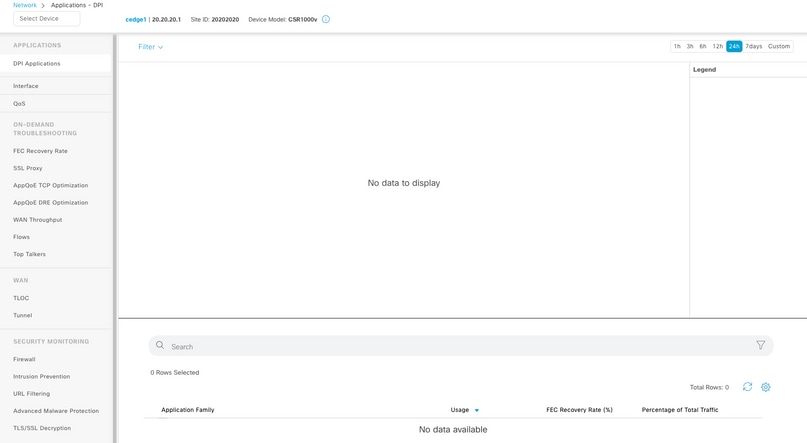
가능한 원인:
- Administration > Settings > Statistics Database Configuration 섹션에서 사용된 총 할당 및 디스크는 섹션의 맨 위에 지정된 Maximum Available Space 제한을 초과합니다. 이 경우 총 공간은 경고 메시지로 빨간색으로 플래그됩니다.
- /opt/data 파티션이 사용량의 80%를 초과합니다.
- 수집 간격(분)이 30분 미만으로 설정되었습니다.
- 선택한 기능에 대해 Administration(관리) > Settings(설정) > Statistics Settings(통계 설정)에서 Analytics Only(분석 전용)가 선택되어 있으므로 vAnalytics에서만 데이터를 볼 수 있습니다.
관련 정보